于2014年1月24日在Mac满30岁! Mac是不是小时候它曾经是,和我们很多人在同一条船上。随着时间的推移,我们都是比较有经验,人们希望更聪明,而且不可避免地,我们都变老。
在过去的几年中,我发现我的视力变化,和我的眼科医生解释说这是正常的。简单来说,我有困难时看到小近距离的东西。我的问题是,不仅如此,它看起来像我的贸易工具密谋反对这一设想的变化。我给你2个例子,我敢肯定,更丰富的观众可以涉及:
#1
我的台式电脑有多个显示器,有时发现鼠标指针变成傻笑鼠标加颈部练习从侧面去到另一边手的运动。 “小苍蝇”真的很难找到!
#2
iOS的7是美丽的,具有超强清晰的文本和图形。谁设计了这些东西?显然,这些人是在他们的20年代后期,或乔纳森·伊夫拥有一个攻击鹰的视力!有时,它只是普通的很难看到细节上的一些应用程序,因为它是如此尖锐,我的眼睛是不一样了。
我没有一台MacBook与Retina显示屏,但我害怕有一天我会取代我的iMac用一用一Retina显示屏。只是因为我知道,一切都将是如此微不足道,我将需要某种形式的视觉援助只是为了找到Apple菜单。
但也有选择在那里。我能想到的两个主要障碍,虽然。一个是找到他们,另一个是即将条款与我的视野,它正在改变。这里有一些选择我想你会发现有用:
使光标大,更容易在Mac上看到
这个人是不是很难找,在我的情况下,作出了巨大的差异。
打开系统偏好设置,单击辅助按钮和侧栏上的显示组下,采取光标大小滑块然后将其推向“大”。

注:如果您使用Photoshop和光标所在的大小意味着怎样的一个工具的工作原理可能其他软件,这可能是一个问题给你。例如,如果您使用画笔工具画一些东西,光标会显得比实际的笔刷大小大得多。在这种情况下,你可以回去了辅助系统偏好设置并返回光标大小正常,而您使用的Photoshop。
使文字大胆的iOS 7
我有点讨厌这样做,是因为iOS的7的整个设计是基于超锐利的文本和图形。但如果你有一个很难看你的手机,你可能会发现以下有用:
在设置应用程序中,点击“常规”,然后在选项水龙头“无障碍”的第二组。在这里,你会发现,上面写着“粗体文本”选项。不幸的是切换此选项,您将需要重新启动您的iOS设备,所以它需要几秒钟要经过周期。
减少Mac的显示分辨率(使一切大)
对于许多人来说屏幕分辨率的概念比较混乱。没有进入细节,逻辑是,如果你减少你的显示器的分辨率,实际上你做的一切大。
在Mac上,进入系统偏好设置,然后单击显示选项。切换分辨率为“缩放”,将让你减少像素数。你可能需要找到更大的物体和多少你可以放进您的显示器之间的妥协。

辅助功能在Android和Windows 8.1
的Windows 8.1和Android也有类似的选项,上面的那些。
在Android中(我用的是4.3)我发现2个不同的地方,无论是在设置应用程序。第一个是“显示”下,然后轻按“字体大小”。
在这里,你有一些选择,使文本更大或更小。
另一方面,也从设置应用程序,是在“辅助功能”。
在Windows 8.1,使事情更大的设定是有点埋藏着一些非常正规的措辞。我个人觉得Windows中最混乱的,至少要得到我想要更改的设置。
要进入设置的方法有很多。也许最简单的一种是从开始屏幕中键入“控制面板”。您还可以找到控制面板的设置魅力,但你必须调用的魅力从桌面(不是启动画面或从Windows Store应用)。
一旦你到控制面板也可以打开,显示2种布局。如果您按类别得到视图中,单击“外观和个性化”的文字,然后点击“显示”。
在显示控制面板,你将会看到一个滑块来“改变所有项目的大小”,或单选按钮,使文字更大。要尝试你可能需要注销并重新登录。尤其是像表面上的平板电脑,使事情在桌面上较大的设置有助于攻丝时左右。
我只知道,你也可以改变光标在Windows的大小,并且它也有一些其他的好东西,这将有助于你找到它。
对于游标,进入控制面板,查看小或大图标,并寻找“个性化”。
你会看到一些主题,您可以选择,但到左边,寻找并单击“更改鼠标指针”链接。
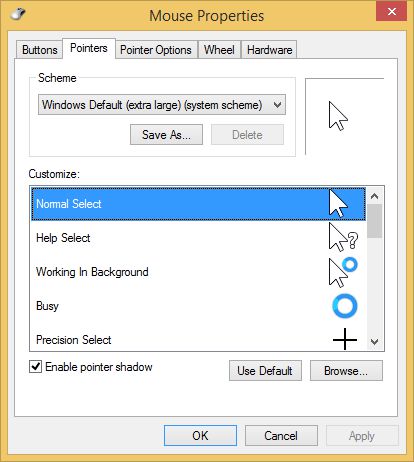
从计划,上面的截图显示了我选择“Windows默认(特大)(系统方案)”,而且我还检查了“启用指针阴影”靠近窗口的下方增加了指针的对比。
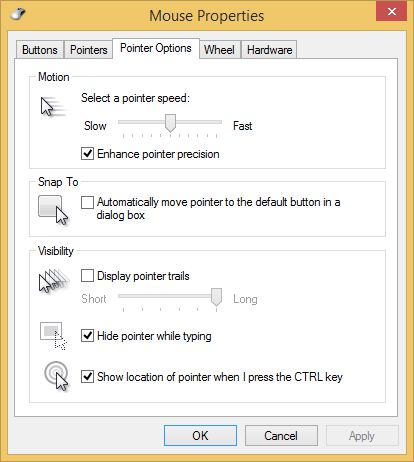
你可以看看在同一对话框中的“指针选项”选项卡下的可见性选项。我的一个朋友喜欢“显示指针踪迹”(我觉得很讨厌,虽然),这有助于找到品特,如果你轻摇鼠标,或“显示指针的位置,当我按下Control键”,显示像雷达动画,如果你快速敲击键盘上的Ctrl键 。再次,有助于发现鼠标,特别是如果你有一个以上的显示器。
一旦您完成后,不要忘了点击“应用”按钮,在对话框的底部。
你的iPhone摄像头的放大镜
好吧,我承认,这个技巧是一些十几岁的女孩是如何使用自己的手机的变化。有时候,他们用自己的手机前置摄像头为镜,以解决他们的头发或诸如此类的东西。
图像不被模拟放大或以任何方式。这是我能够放大的成分与我的iPhone就行了!
这启发了我去尝试背相机作为一个放大镜,它的工作原理就像一个冠军!相机背面往往具有比前置摄像头更好的分辨率,并且可以在点它,说上一包小文,并看到它在屏幕上。更妙的是,在照片模式下,您可以在屏幕上未捏放大,使影像更大!
太黑了你吗?相机切换到视频模式,并打开闪光灯。唯一的缺点是,你将无法在视频模式下可放大,虽然。
在这两种模式下,录音,屏幕上会显示一个正方形,相机将试图把重点放在什么地方你触摸。
所以,拥抱你多年的经验,并努力使您的工作环境更容易的地方。


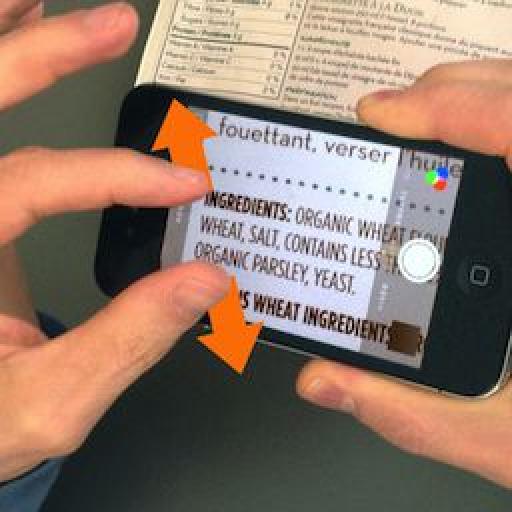
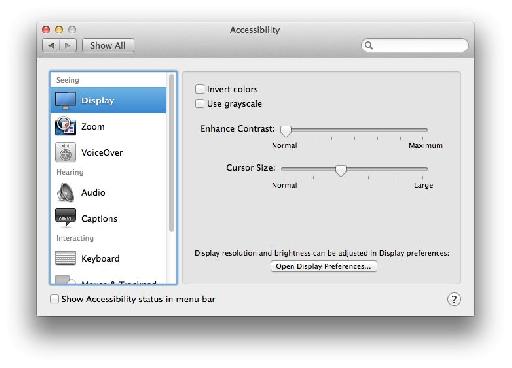
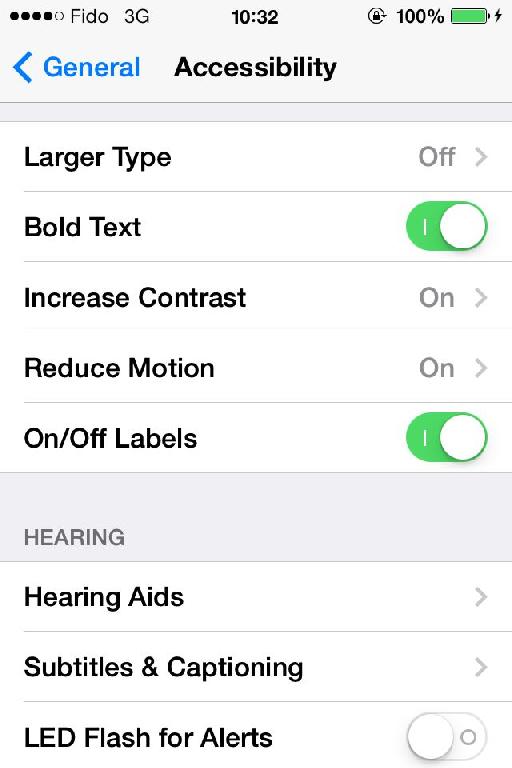
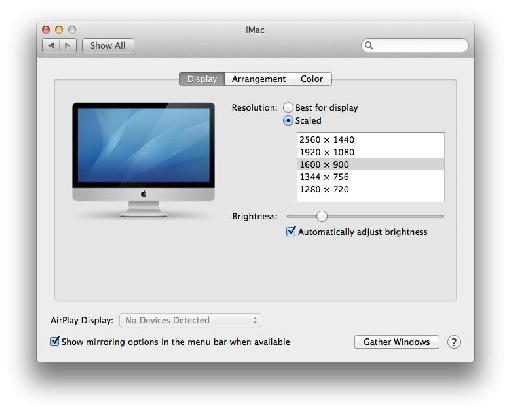
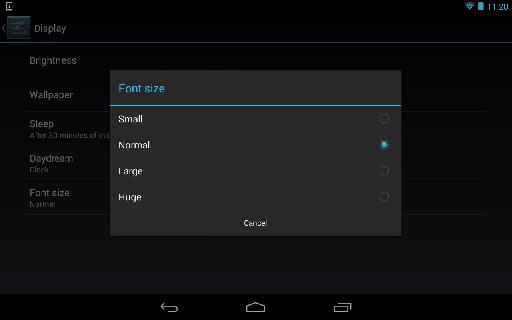
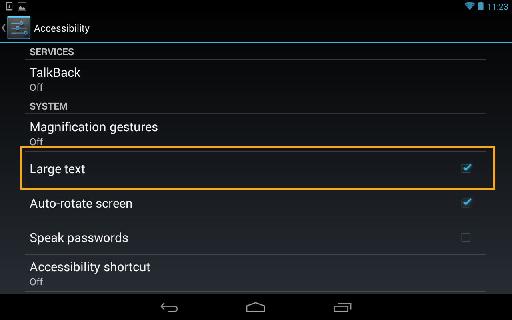
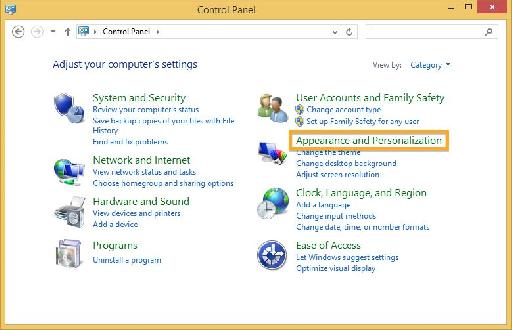
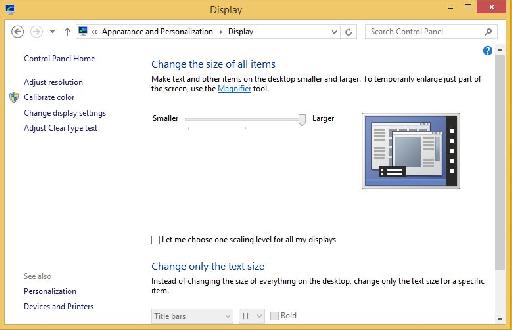
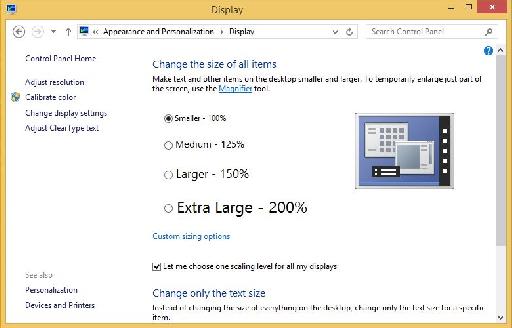
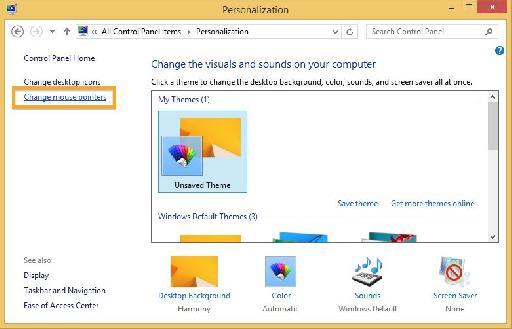
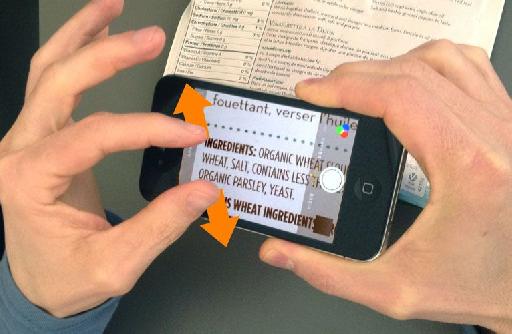
 © 2024 Ask.Audio
A NonLinear Educating Company
© 2024 Ask.Audio
A NonLinear Educating Company
Discussion
Want to join the discussion?
Create an account or login to get started!